スマホMT5アプリって色んな機能がありそうだけど何ができるかイマイチ分からない…そう思ってる方も多いのではないでしょうか😊
中でもご質問をいただく機会が多いのがラインやオブジェクトです💡


やり方が分からないとすごく難しく感じるかもしれませんが実はスマホMT5アプリのラインって案外簡単に引けるもんなんです✨
今回はオブジェクトの解説からラインの引き方を丁寧にまとめ、この記事を読み終えた頃には迷わず自分の力でラインを引けるようになっていただきます💡
一つひとつの手順を画像付きで解説していくので、順番に進めてもらえれば誰でもMT5アプリのチャートにラインを引くことができます^^
この記事を参考にMT5アプリで快適なトレードをしていける方が増えることを願っています✨
【目次】
スマホMT5アプリのオブジェクトの解説と使い方
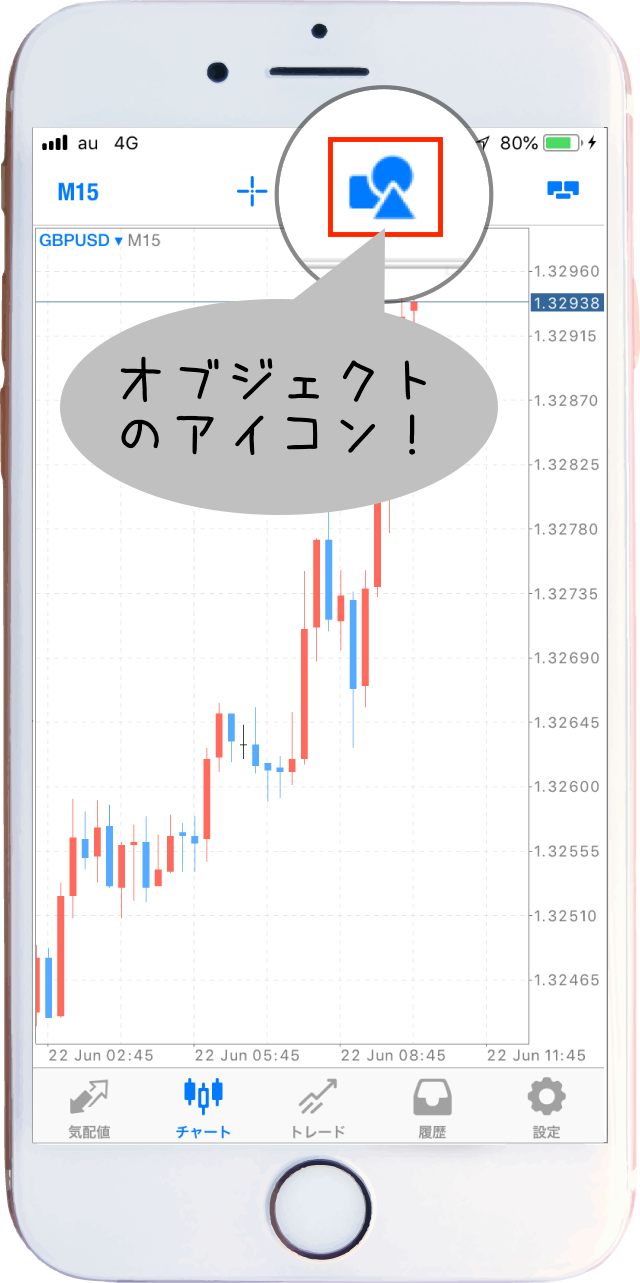
使用する際にはチャート上部にあるアイコンをタッチします^^
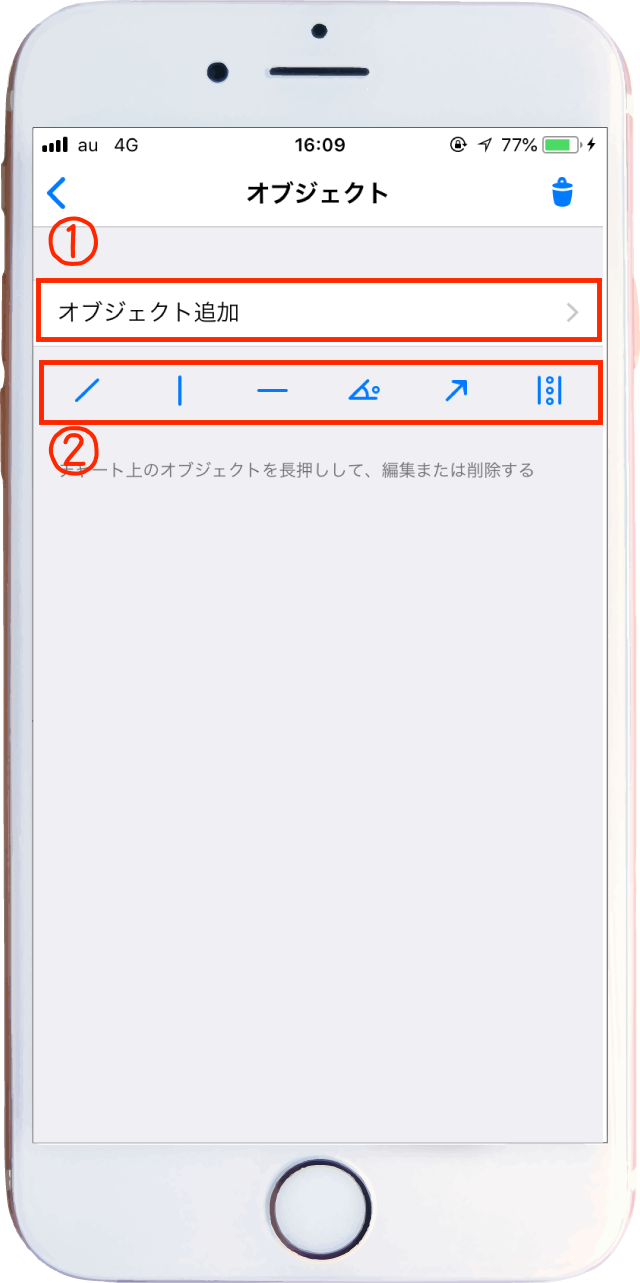
|
|
①使用できるオブジェクトの一覧が確認できます。 |
|
|
②最近使ったオブジェクトが表示されます。 |
まずはオブジェクトについて解説していきます😊
オブジェクトの一覧
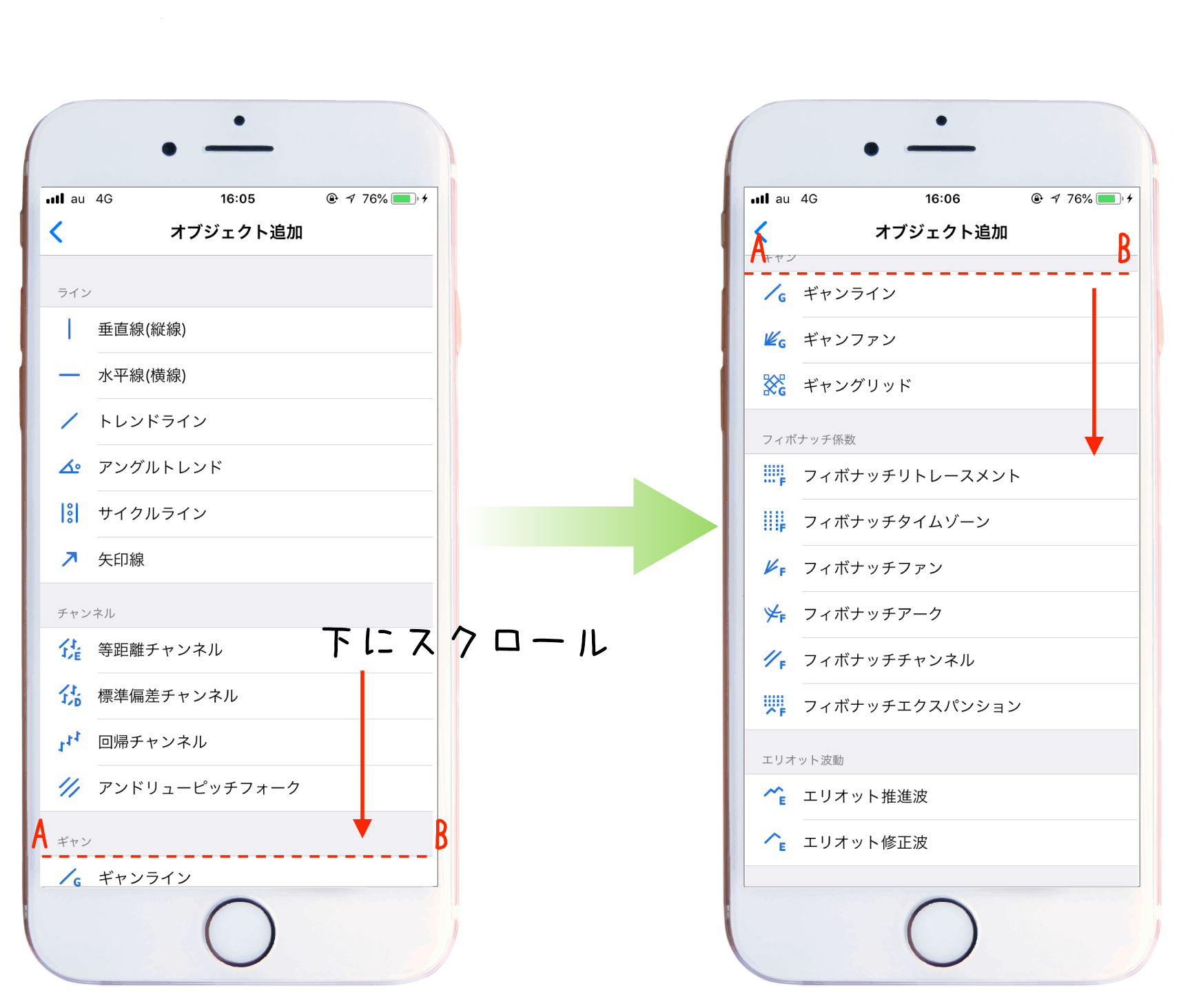
レジサポラインやトレンドライン、フィボナッチなどたくさんのオブジェクトが使用できます💡
これだけ種類があると選ぶのも大変なのでご自身のトレード環境に合わせて必要なものだけを吟味することをおすすめします💡
オブジェクトの使用履歴
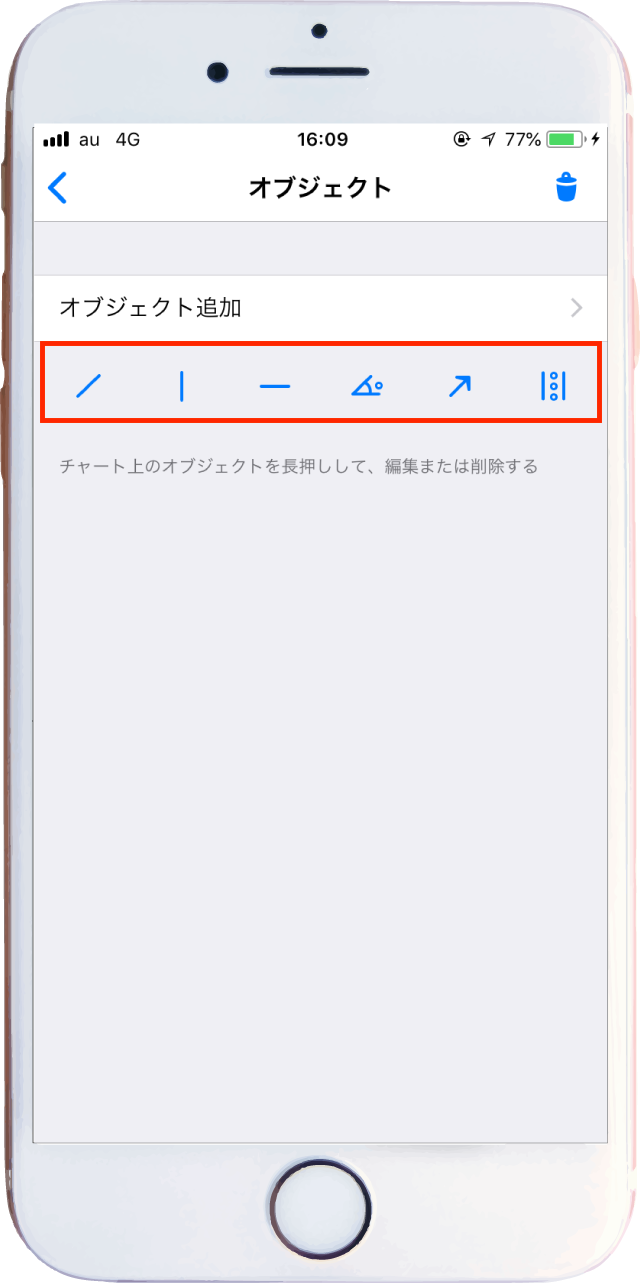
オブジェクトの数が多いので、毎回リストの中から探すのも大変😅
そんなときにこの履歴から選択すれば探す手間も省けます💡
これだけの数のオブジェクト全てを解説していくのはちょっと現実的じゃないので、ここからは使用頻度の高い『垂直線・レジサポライン・トレンドライン』の3つに絞って引き方をご紹介していきたいと思います😊
スマホMT5アプリで垂直線を引く方法!
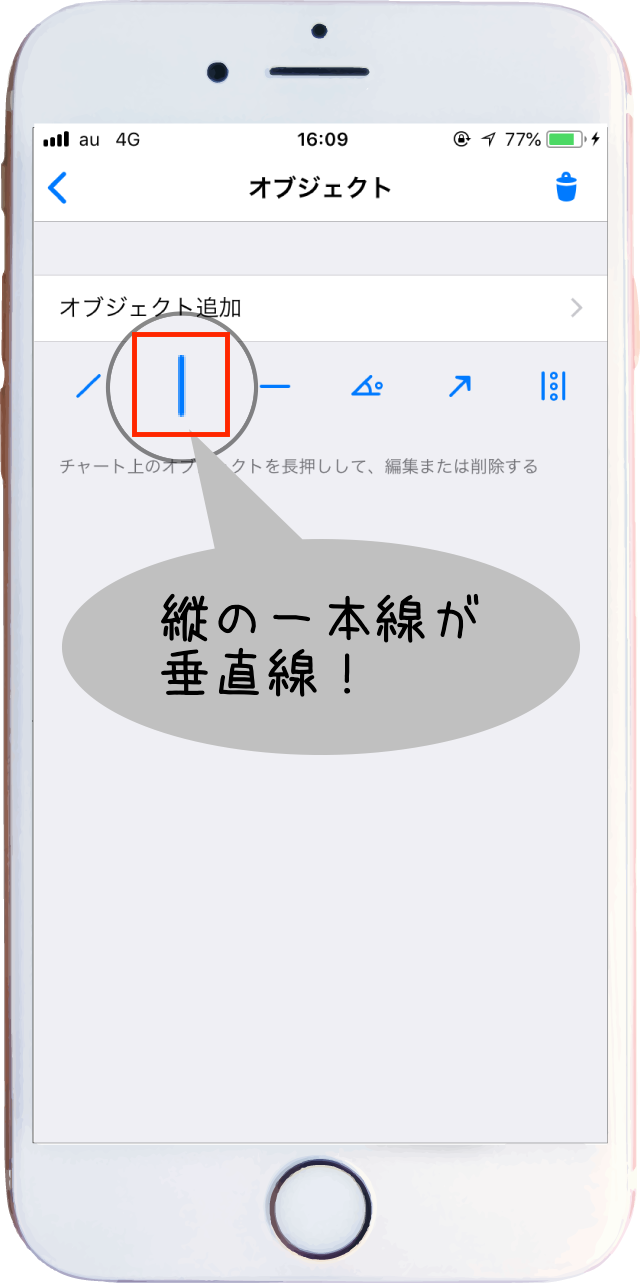
オブジェクトの中から垂直線を選択します😊
履歴にない場合には「オブジェクトの追加」→「垂直線」の順で進めていきます^^
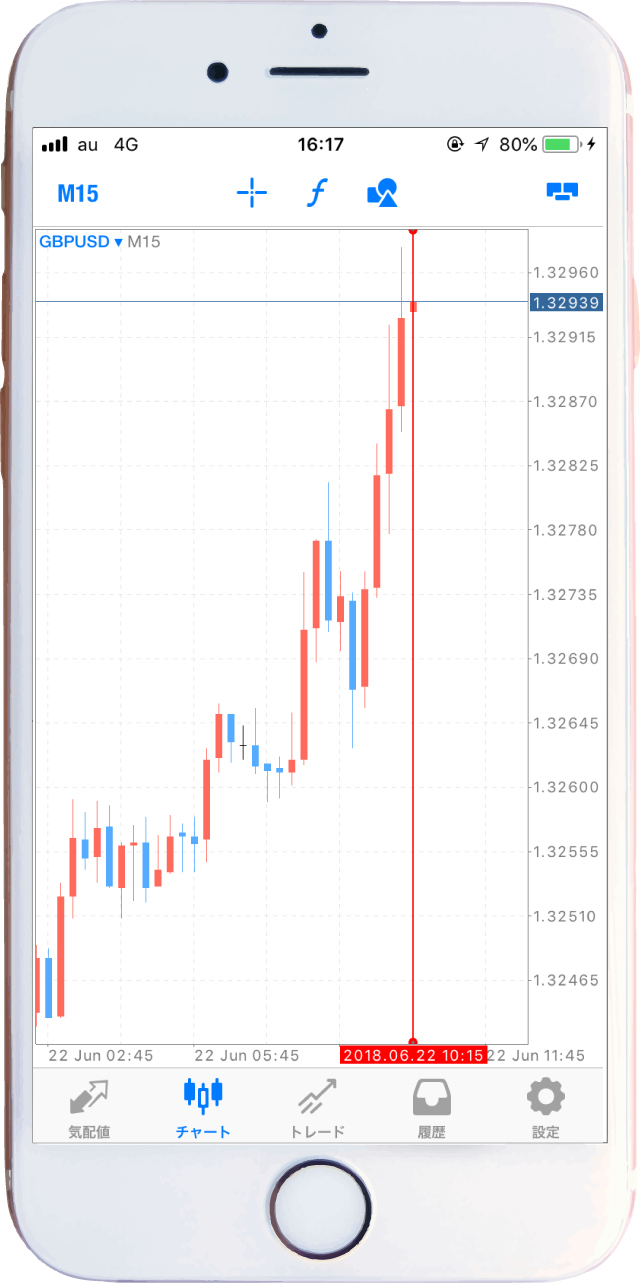
チャート上の垂直線を引きたいところでタッチすれば垂直線が引けます💡
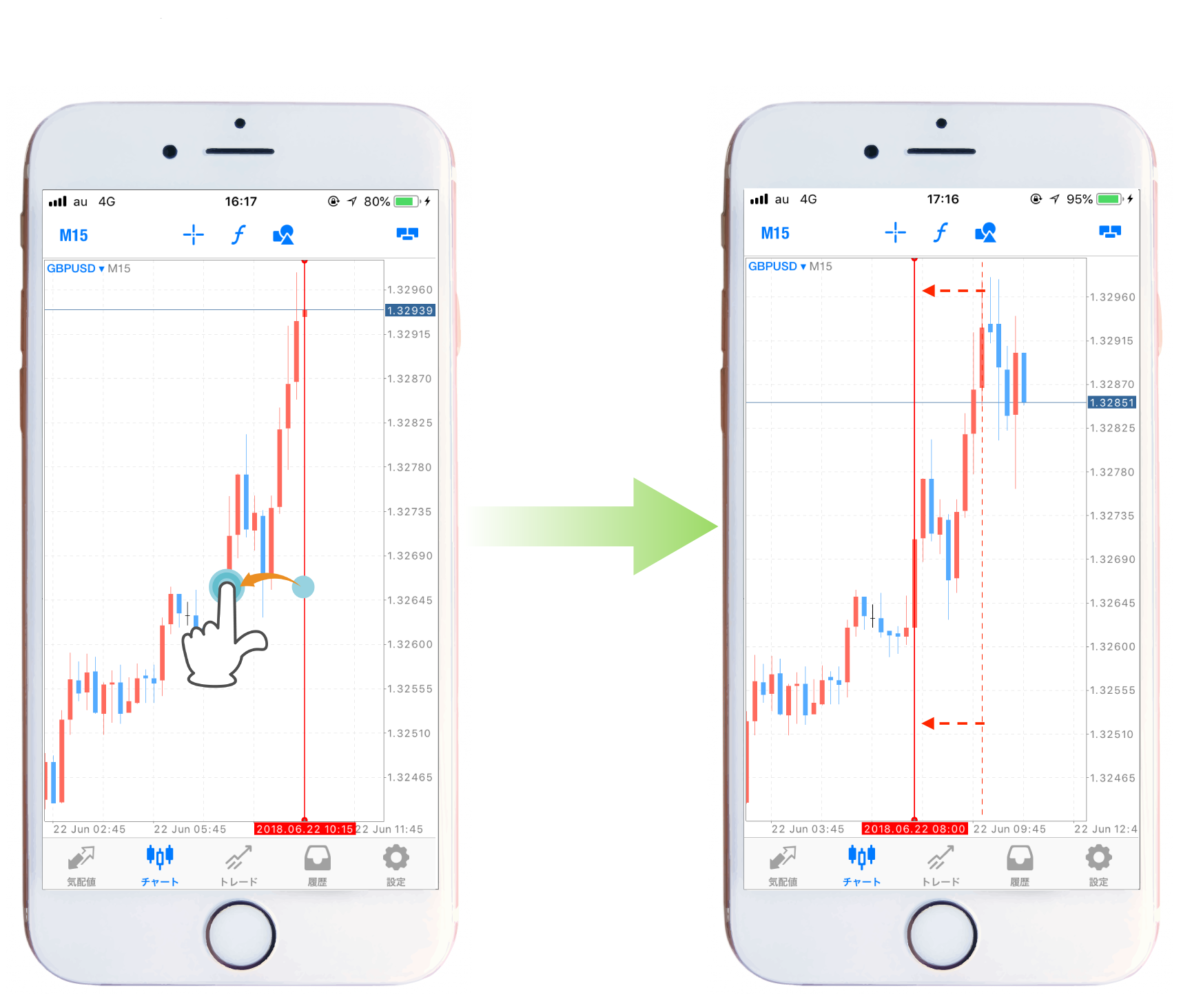
ちなみにラインはチャート上でタッチしたままズラせば場所を変えることができます😊!
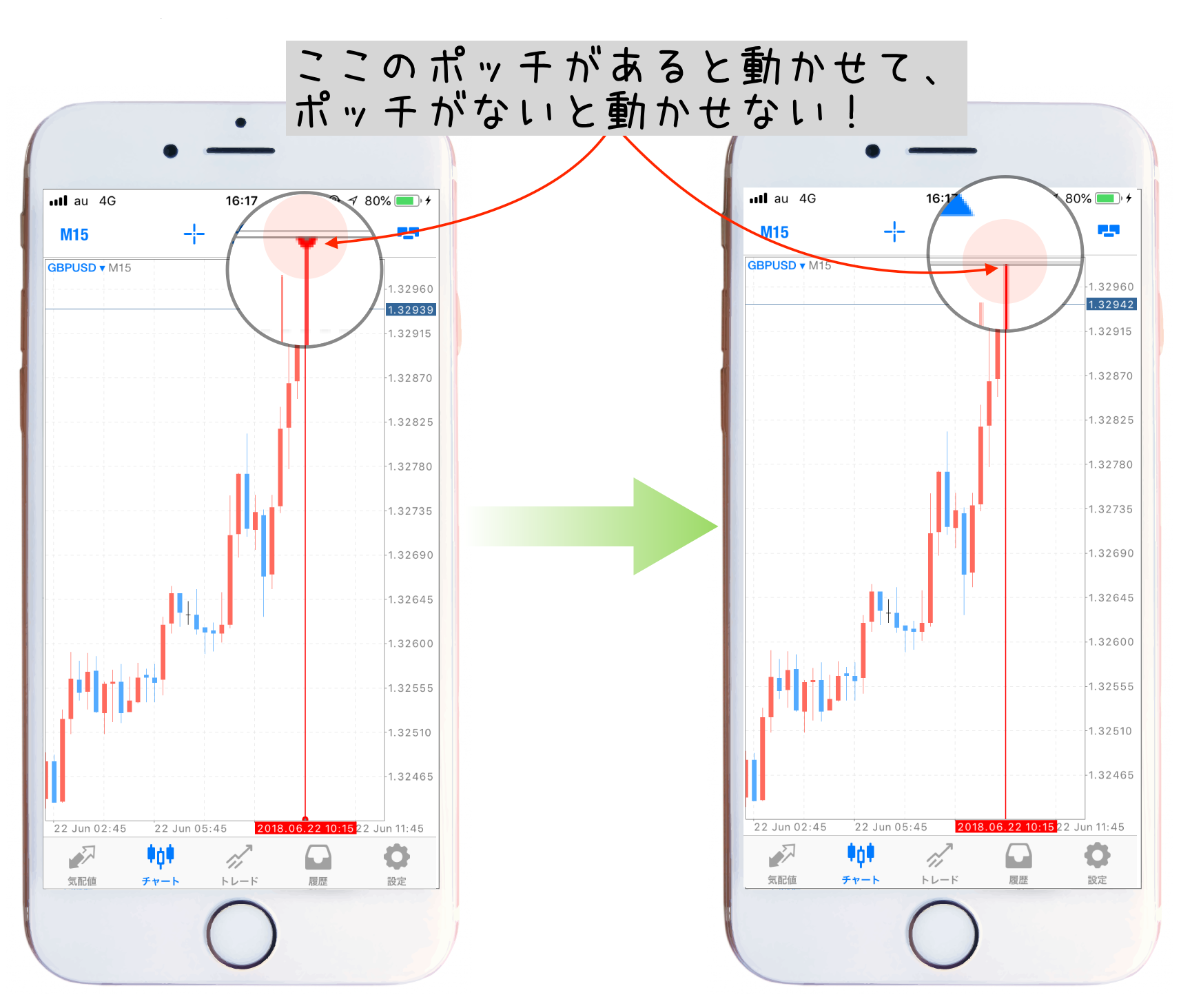
ラインを1度タッチすればポッチがなくなりロックでき、もう1度タッチするとポッチが出てきて動かせるようになります💡
では続いてレジサポラインの引き方を見ていきましょう🔍
スマホMT5アプリでレジサポラインを引く方法!
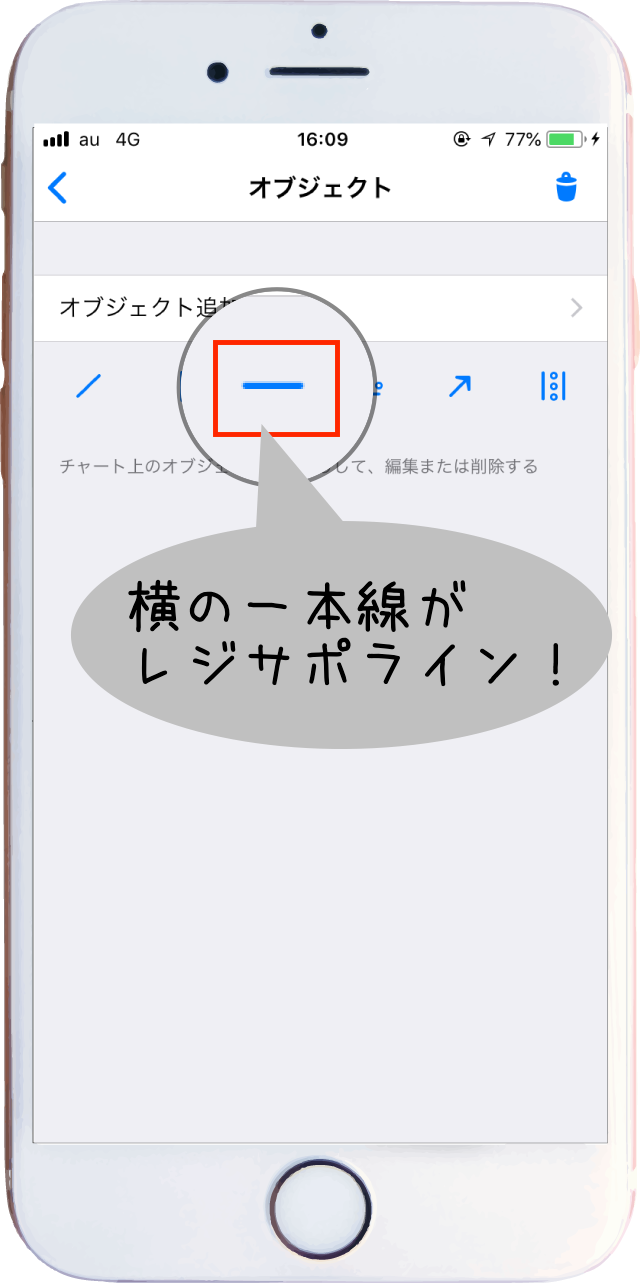
オブジェクトの中から水平線を選択します💡
履歴にない場合には「オブジェクトの追加」→「水平線」の順で進めていけばOK👍
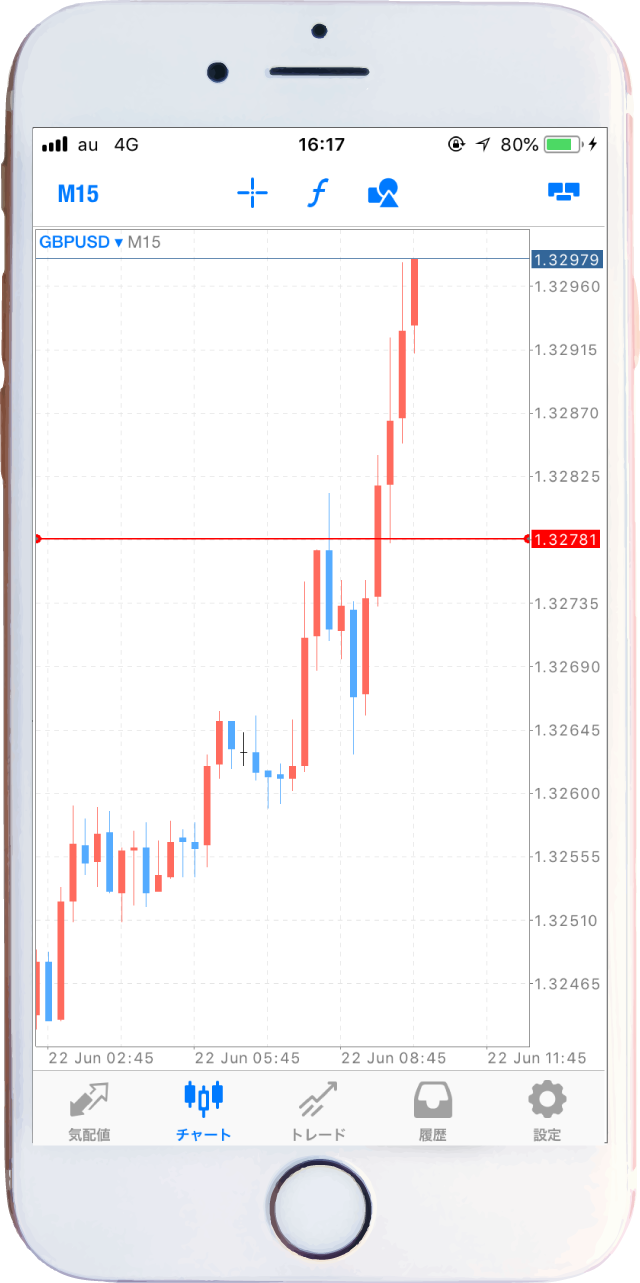
垂直線と同じようにチャート上のレジサポラインを引きたいところでタッチすればラインを引くことができます😊
※画像上で引いた場所は特に意味はありません。
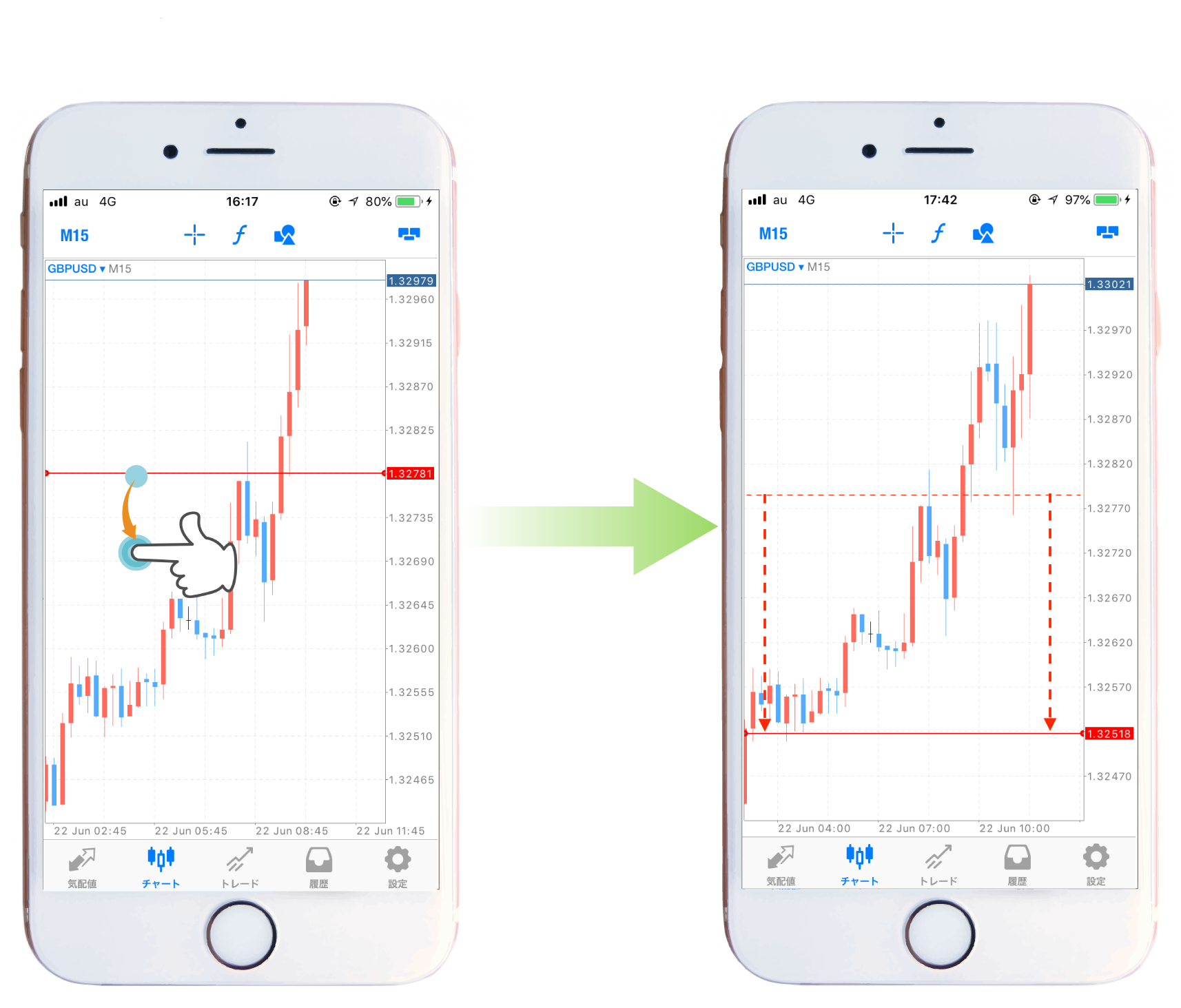
垂直線と同様にレジサポラインもポッチがあるときは好きなところに動かせます💡
それでは最後にトレンドラインの引き方も見ていきましょう❗
スマホMT5アプリでトレンドラインを引く方法!
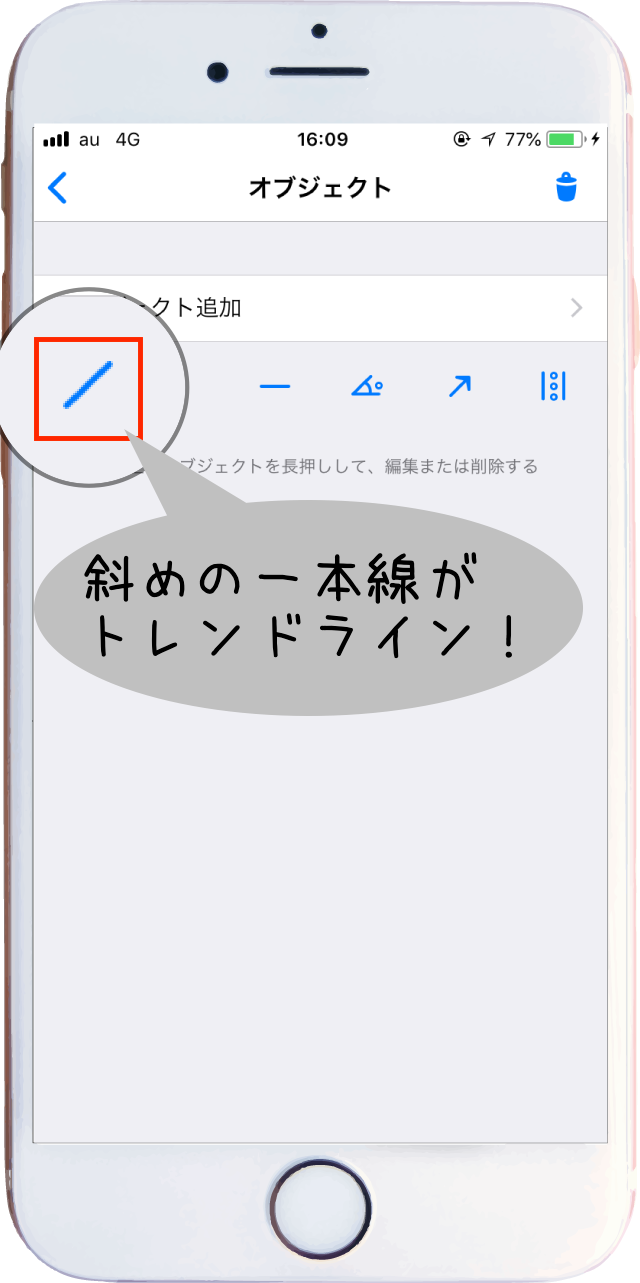
オブジェクトの中からトレンドラインを選択します❗
もし履歴にない場合は「オブジェクトの追加」→「トレンドライン」の順で進めて下さい😊
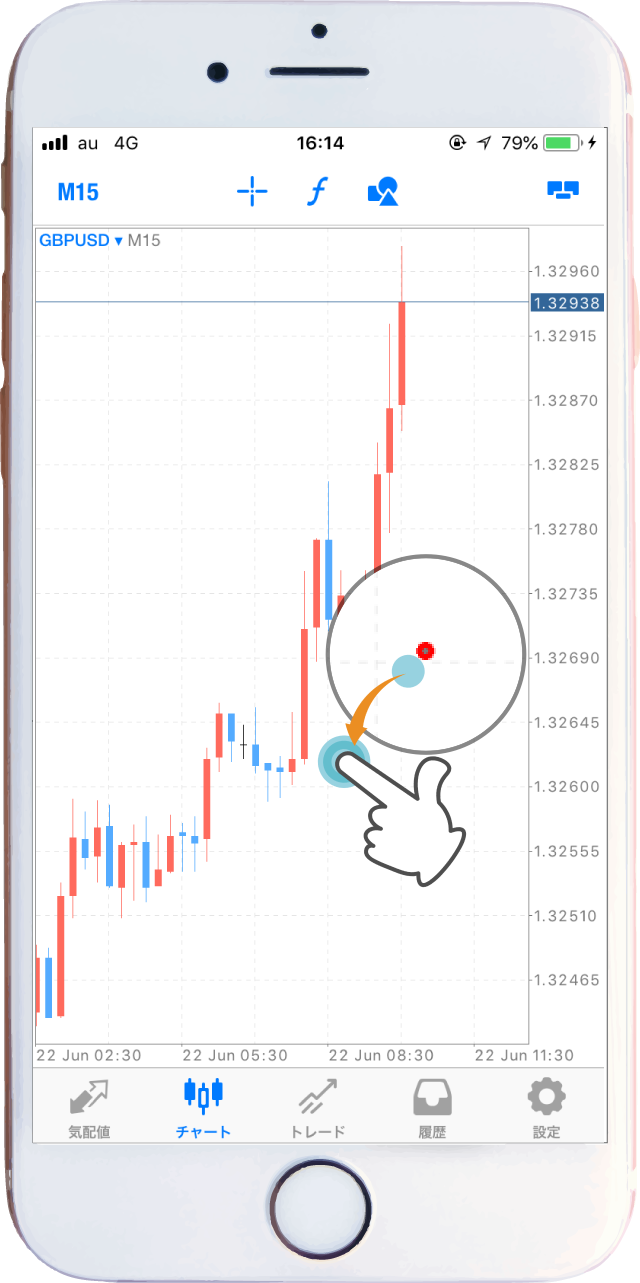
画面上でタッチするとまず最初に赤いマーク(起点)が表示されます😊
このマークをタッチしながらトレンドラインを引きたい方向に引っ張ってみましょう💡
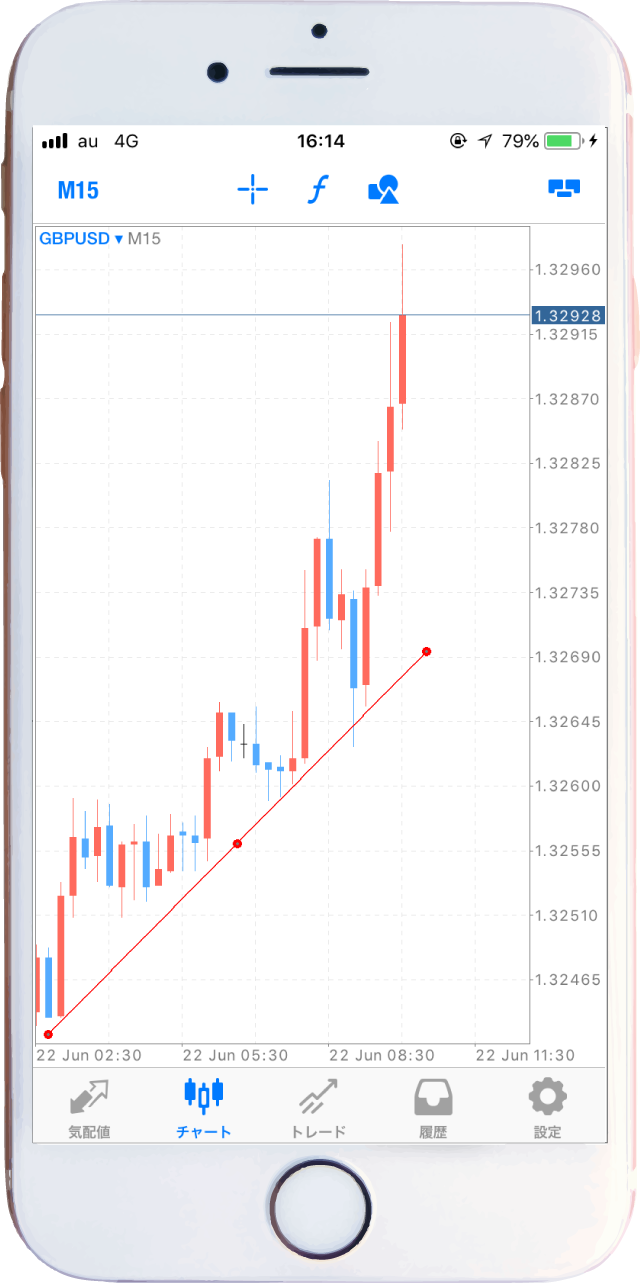
起点を基にこれでトレンドラインを引くことができます✨
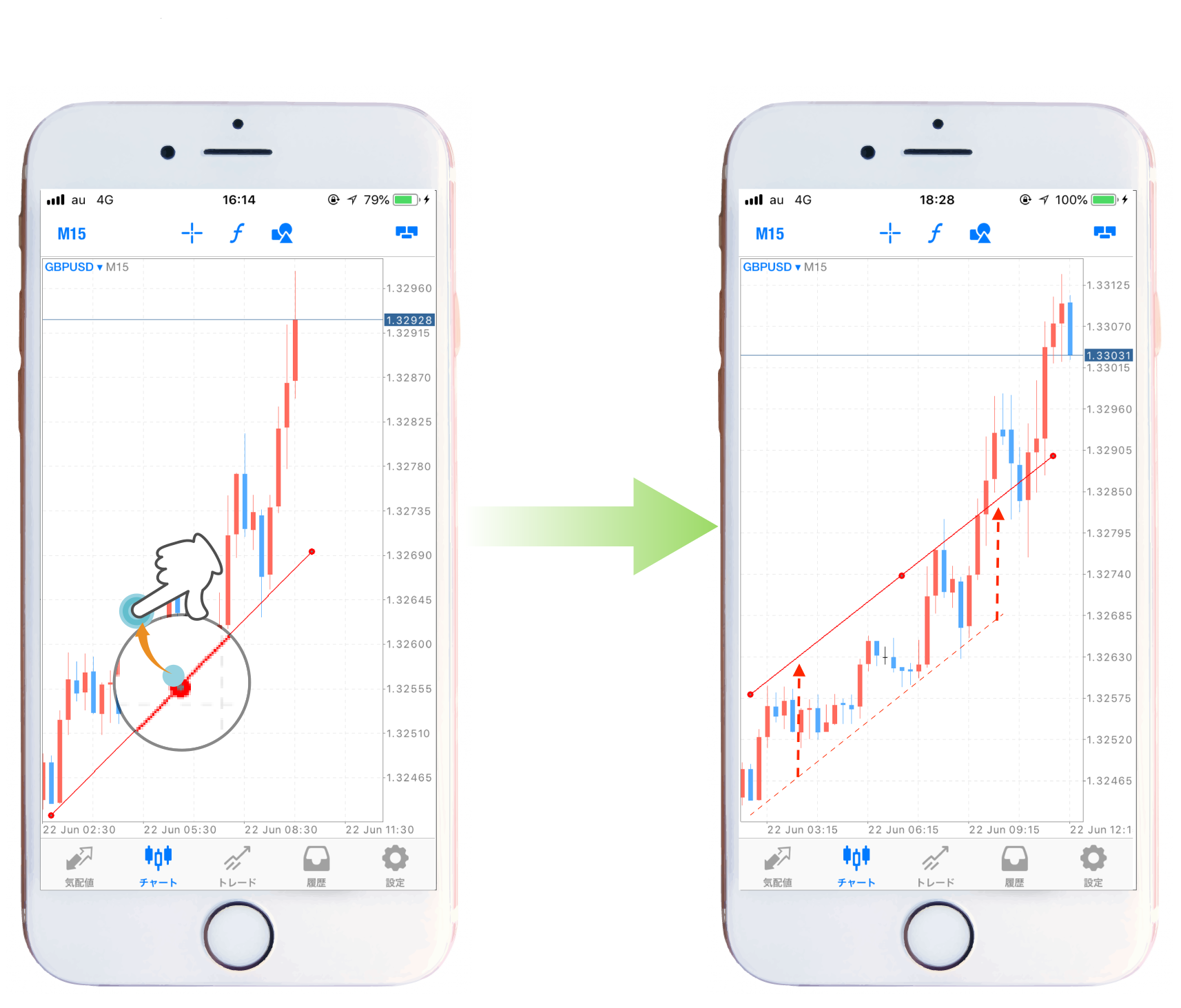
トレンドラインは角度を変えたいときには両端のポッチ、ライン全体を平行に動かしたいときには真ん中のポッチをタッチしながら動かして下さい😊
以上がオブジェクトの中で使用頻度が高い『垂直線・レジサポライン・トレンドライン』の引き方です😊
実際のトレードでどのようにラインを引いていけば良いのか?ってところに関しては5年間のバイナリーオプショントレードで培った経験を基に、抵抗に対する考え方と一緒にまとめているので良かったら以下👇の記事を参考になさって下さい✨

それでは最後にラインの設定と削除方法をご紹介します💡
スマホMT5アプリに引いたラインの設定と削除方法!
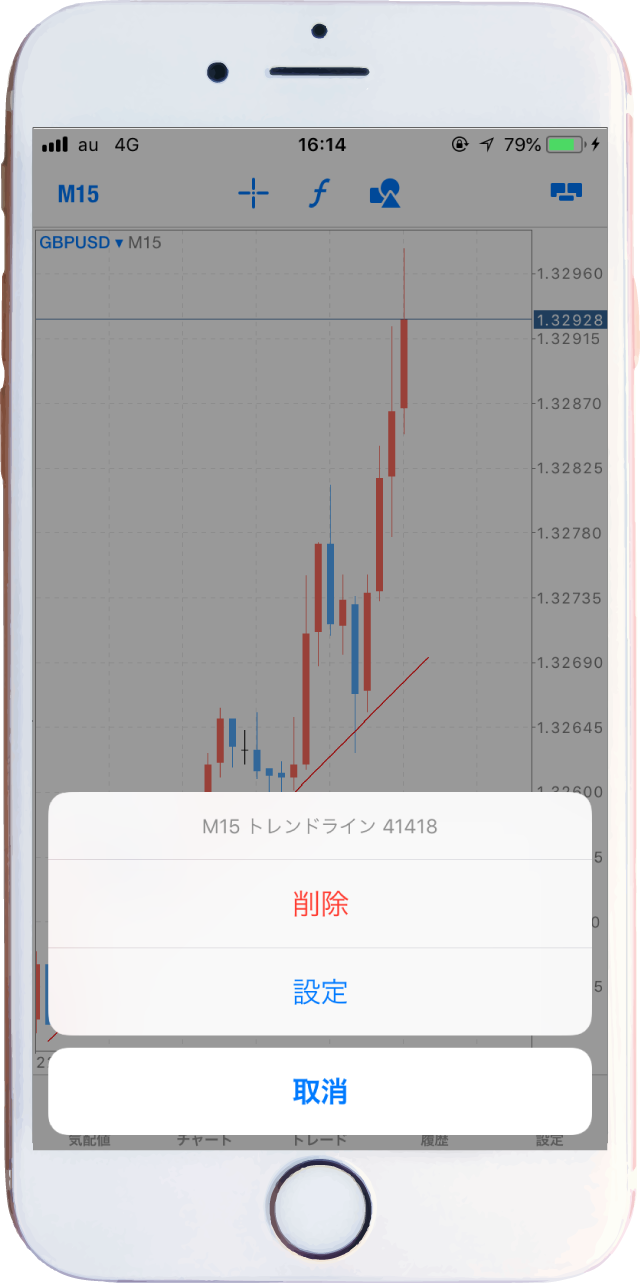
チャートに引いたライン上でスマホ画面を長押しすると上記のような画面が表示されます😊
設定をタッチしましょう!
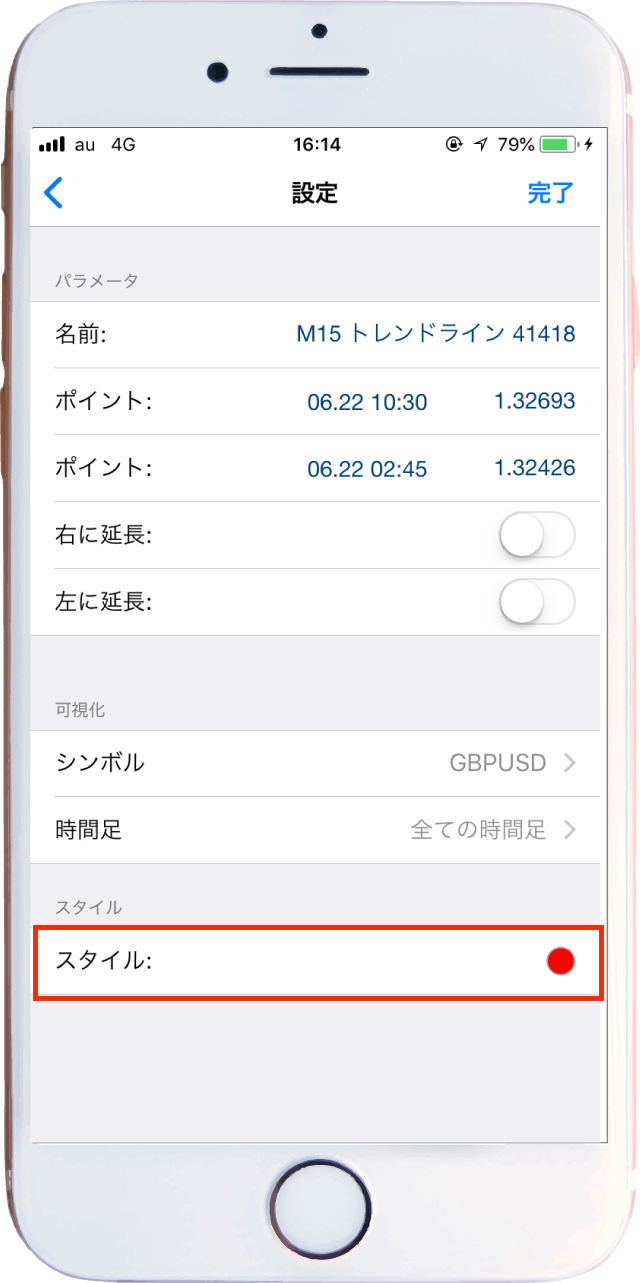
ラインの名前、ポイントやカラーの変更ができます😊
今回は試してラインのカラーを変えてみるので「スタイル」をタッチします!
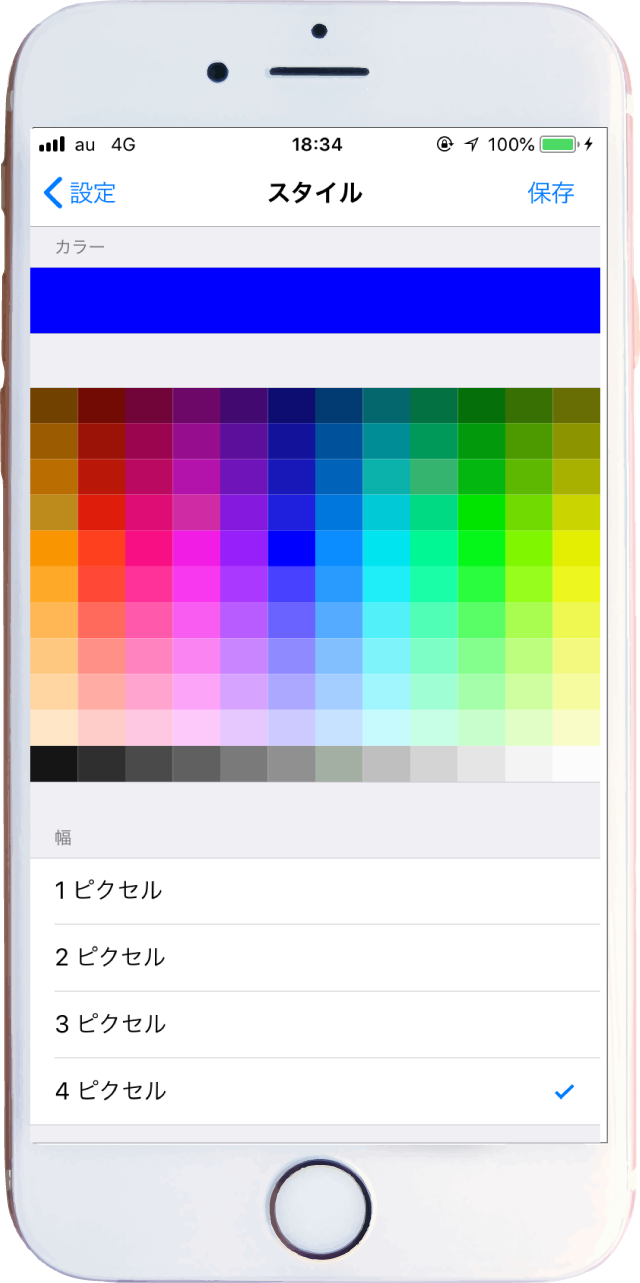
変更したのが分かりやすくするために青色の太いラインで表示してみます😊
変更できたら画面右上の「保存」をタッチします^^
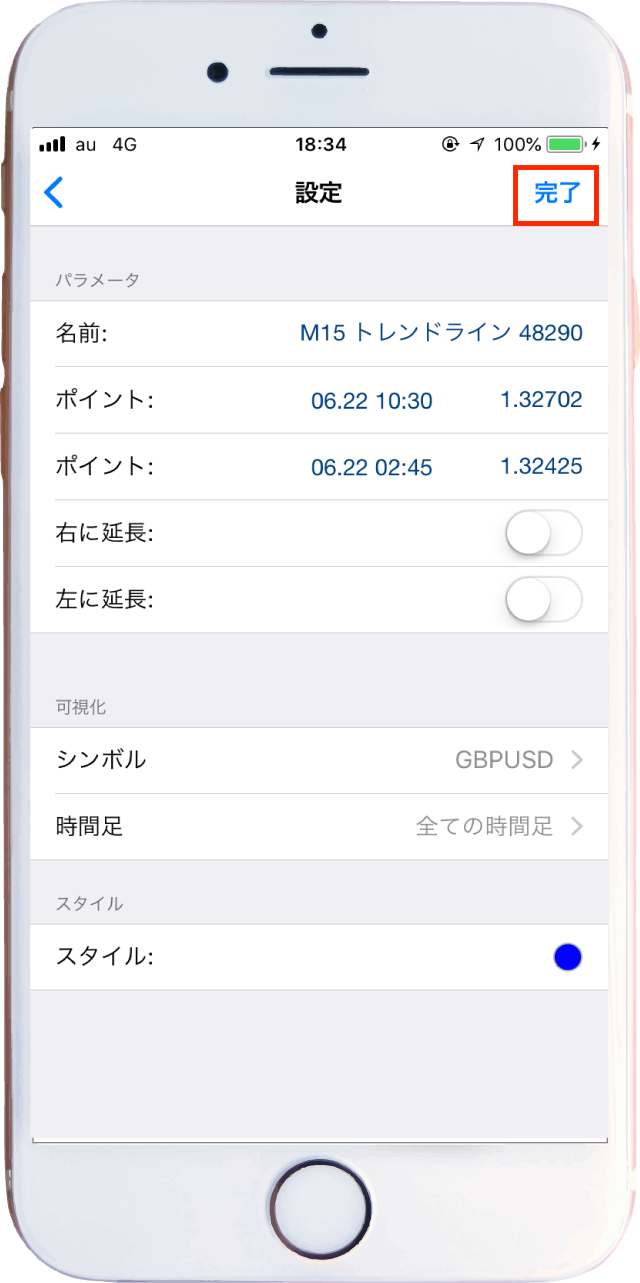
画面右上の「完了」をタッチしてチャート画面を確認してみましょう!
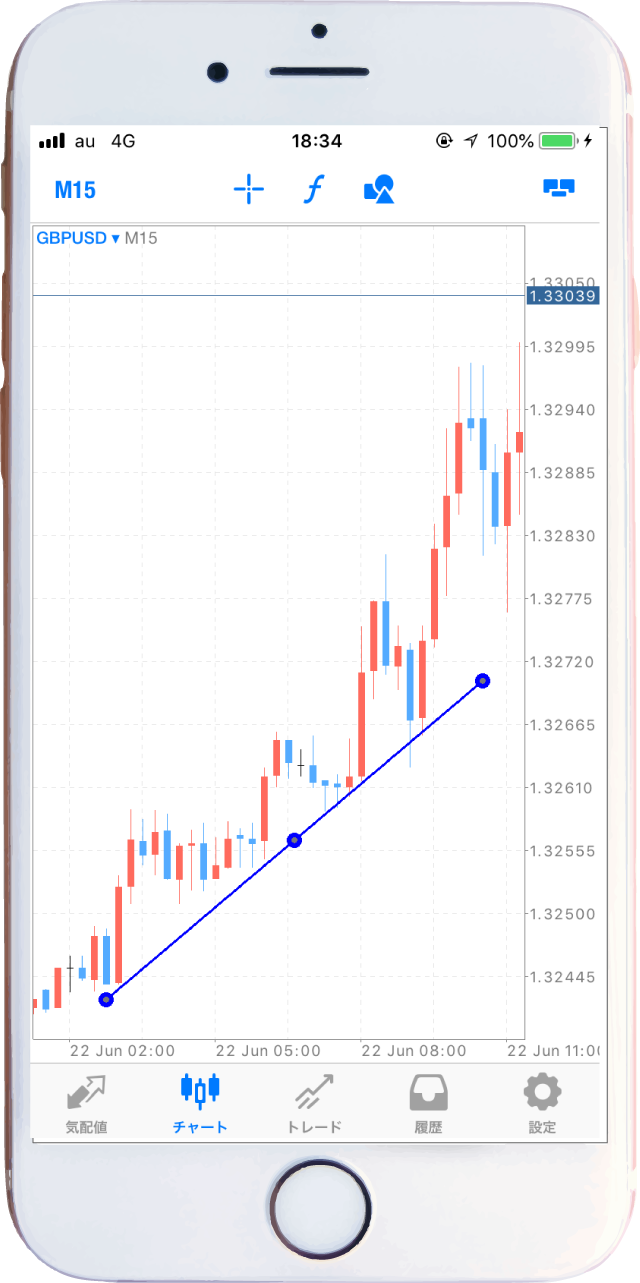
設定した通り、青色の太いラインに変更できました😊
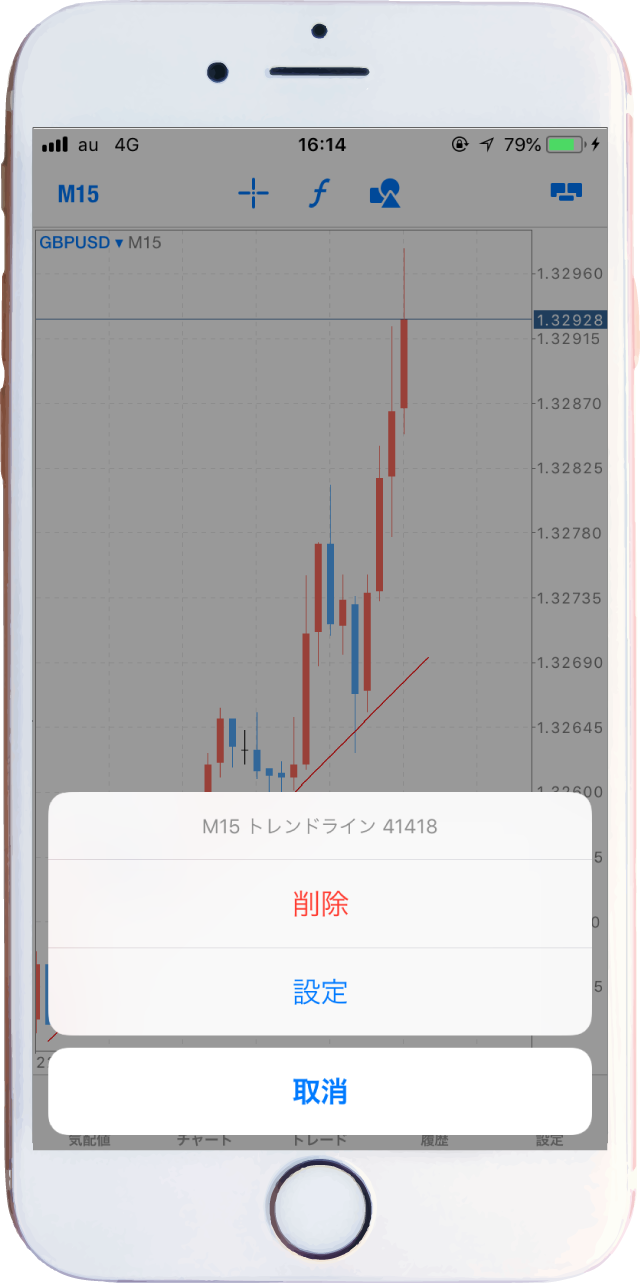
先ほどと同じようにライン上でスマホ画面を長押して削除をタッチすれば引いたラインを削除できます😊
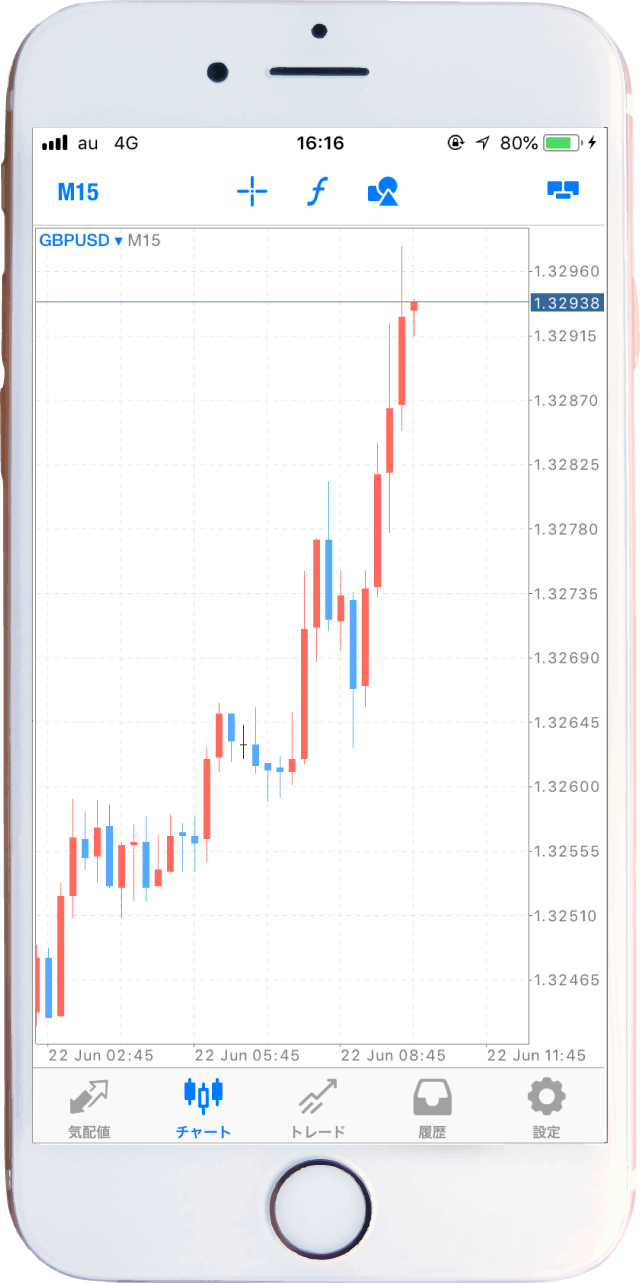
これで削除完了です💡
これではスマホMT5アプリのオブジェクトの解説と各種ラインの引き方や削除方法の説明も完了です😊
他にもスマホMT5アプリの基本的な使い方から各種設定方法までまとめているので、興味がある方にぜひ参考になさって下さい✨
- 手軽に手元で相場分析!スマホMT5アプリの使い方や各種機能を徹底解説!
- スマホMT5アプリのダウンロードからログインまでの方法を完全解説!
- チャートは見やすく!スマホMT5アプリにローソク足を表示し、自分好みのチャートカラーに設定する方法をまとめました!
- 相場分析の要!スマホMT5アプリでインジケーターの表示・削除する方法を分かりやすく解説!
- チャンス拡大に役立つスマホMT5アプリに通貨ペアを増やす方法を画像付きでまとめました!
- ワンタッチで切り替え!スマホMT5アプリの時間軸を変えてみよう!
- フル活用!スマホMT5アプリの画面上のアイコンの機能をまとめました!
- スマホMT5アプリのライン等のオブジェクト解説←今ココ!
- オブジェクトの解説と使い方
- スマホMT5アプリで垂直線を引く方法!
- スマホMT5アプリでレジサポラインを引く方法!
- スマホMT5アプリでトレンドラインを引く方法!
- スマホMT5アプリに引いたラインの設定と削除方法!
この他、私が自信を持ってあなたのスキルアップに役立ててもらえると思える記事をいくつかご用意したのでこちらも併せてご覧いただけたらなって思います✨
スキルアップはこちら



